
| كمبيوتر وتكنولوجيا استفسارات وحلول في مجال الكمبيوتر والتقنية |
 |
|
|
أدوات الموضوع | انواع عرض الموضوع |
|
|
#1 | ||||||||||||||
 
شكراً: 9,478
تم شكره 17,570 مرة في 8,937 مشاركة
|
 مع تطور الهواتف الذكية وظهور العديد من الإصدارات الجديدة منها خلال فترات قصيرة، أصبح الكثيرون منا يمتلكون العديد من الهواتف القديمة، والتي لا نعرف كيف نستفيد منها بدلاً من بيعها بسعر لا يذكر، ولكن لحسن الحظ إذا كانت هذه الهواتف لا تزال تعمل، فمن الممكن استخدامها بشكل مفيد في منزلك. يسعى الكثيرون إلى شراء كاميرات أمنية مكلفة أحياناً لمراقبة أطفالهم أثناء وجودهم خارج المنزل، أو لمراقبة حيواناتهم الأليفة، أو حتى لتأمين المنزل من الخارج، لكن ما لا يعلمه الكثير من المستخدمين أنه يمكن القيام بكل ذلك بدون إنفاق أي أموال إضافية، وذلك من خلال إعادة تدوير الهواتف القديمة التي لم تعد تستخدمها. يمكنك تحويل أحد الهواتف القديمة إلى كاميرا لمراقبة الأطفال في المنزل، أو كمساعد صوتي مثل (غوغل هوم) Google Home، أو كجهاز تحكم عن بُعد، أو (ماوس لاسلكي) wireless mouse، ويعد تحويل الهاتف القديم إلى كاميرا أمنية من أكثر الطرق المفيدة لإعادة استخدامه. فيما يلي 3 خطوات بسيطة تساعدك على تحويل هاتفك القديم إلى كاميرا أمنية: في البداية ستحتاج إلى اختيار تطبيق الكاميرا الأمنية المناسب الذي ستستخدمه، وتضم متاجر التطبيقات الكثير من هذه التطبيقات التي تقدم الميزات نفسها مثل: البث المباشر، واكتشاف الحركة وإرسال تنبيهات فورية، وتوفير وحدة اتصال لاسلكية، وتخزين سحابي لتسهيل عملية حفظ مقاطع الفيديو الخاصة بك ومشاركتها. بمجرد اختيار التطبيق الذي يناسبك وإعداده على هاتفك القديم ستتمكن من مراقبة المكان الذي تريده، والتحكم في كاميرا الأمان من أي مكان مباشرة من هاتفك الجديد. يعتبر تطبيق Alfred أحد أفضل الخيارات لإعداد هاتفك القديم ككاميرا أمنية، لأنه متاح للعمل على أي نظام تشغيل، لذلك لا يهم إذا كان هاتفك القديم يعمل بنظام (أندرويد) Android، أو (آي أو إس) iOS، والشيء نفسه ينطبق على هاتفك الجديد. تطبيق Alfred مجاني ويمنحك الكثير من الميزات، أهمها: البث المباشر على مدار الساعة، واكتشاف الحركة مع التنبيهات، والتخزين السحابي المجاني، كما يعمل كجهاز اتصال لاسلكي (Walkie-talkie) يتيح لك التفاعل مع الزائرين، أو تهدئة الأطفال عن بُعد، واستخدام الكاميرات الأمامية والخلفية. ويمكنك الترقية إلى الإصدار المدفوع للوصول إلى ميزات الإضافية، مثل: المشاهدة والتسجيل بدقة أعلى، وإمكانيات التكبير والتصغير، وإزالة الإعلانات، والتخزين السحابي غير المحدود. التطبيق متاح لمستخدمي أجهزة أندرويد على متجر غوغل بلاي، ولمستخدمي آيفون، وآيباد عبر آب ستور. قم بتنزيله على كل من هاتفك القديم والجديد، واتبع الخطوات التالية: • على الهاتف الجديد، اضغط على خيار (ابدأ) Start، ثم حدد (مشاهد) Viewer، واضغط على خيار (التالي) Next. • بمجرد وصولك إلى صفحة تسجيل الدخول، انقر فوق تسجيل الدخول باستخدام حساب غوغل الخاص بك. • على الهاتف القديم، كرر نفس الخطوات، ولكن بدلاً من تحديد خيار (مشاهد) Viewer، حدد خيار (كاميرا) Camera. وتأكد من تسجيل الدخول إلى التطبيق باستخدام حساب غوغل نفسه الذي سجلت به على هاتفك الجديد. بمجرد تسجيل كلا الهاتفين في تطبيق Alfred، تكون قد انتهيت من الإعداد. وستجد أن خيارات الكاميرا محدودة في نظام التشغيل (آي أو إس)، حيث تستطيع فقط تمكين كشف الحركة والاختيار بين الكاميرات الأمامية والخلفية وتفعيل الصوت أو إيقافه، أما إذا كنت تستخدم جهاز أندرويد، فلديك هذه الخيارات، بالإضافة إلى إمكانية تفعيل التركيز المستمر، وإعادة فتح التطبيق تلقائياً في حالة إعادة تشغيل الهاتف، وتعيين دقة الفيديو، وتأمين بياناتك برمز مرور. 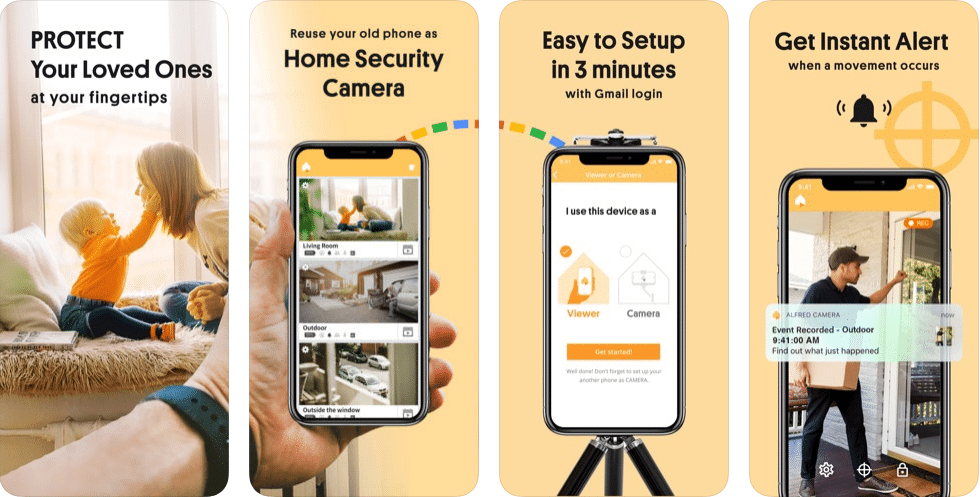 2- اختيار مكان وضع الكاميرا الأمنية: بعد إعداد تطبيق الكاميرا الأمنية، وتشغيله، ستحتاج إلى إعداد الكاميرا ووضعها في المكان المناسب. قد ترغب في أن تركز على نقطة الدخول الرئيسية إلى منزلك، أو فناء منزلك الخلفي، أو المكان الذي تخزن فيه الأشياء الثمينة، أو نقطة تعتقد أنها ستكون معرضة للخطر بشكل خاص. ويمكنك أيضاً إعداده ككاميرا مراقبة للأطفال، وإذا كان لديك العديد من الهواتف القديمة، فيمكنك إعداد كاميرات متعددة من أجل تغطية أمنية قوية.  3- تركيب وتشغيل الكاميرا الأمنية: بمجرد تحديد المكان الذي تريد تأمينه سيتبقى لديك كيفية تثبيت الهاتف القديم في هذا المكان، وهنا يمكنك الاستعانة بحامل كاميرات التصوير الثلاثي القوائم tripod، أو حامل الالتصاق suction cup الذي يلتصق بالأسطح بسهولة، مثل الذي يستخدم لتثبيت الهواتف في السيارات، وهو أفضل لأنه سيساعدك في وضع الكاميرا في مكان غير واضح. لتوسيع مجال الرؤية، فكر في شراء عدسة بزاوية عريضة لكاميرا هاتفك، وهو أمر يمكن شراؤه بمبلغ يتراوح بين 5 دولارات إلى 20 دولاراً. يتسم بث الفيديو بقوة استهلاك البطارية، ولتجنب فصل الهاتف، ستحتاج إلى وضعه بالقرب من مصدر الطاقة لذلك فكر في الحصول على كابل Micro-USB، أو Lightning بطول 10 أقدام مما يمنحك مرونة أكبر في اختيار المكان المناسب، حيث يكون الهاتف متاحاً على مدار الساعة طوال الأسبوع. 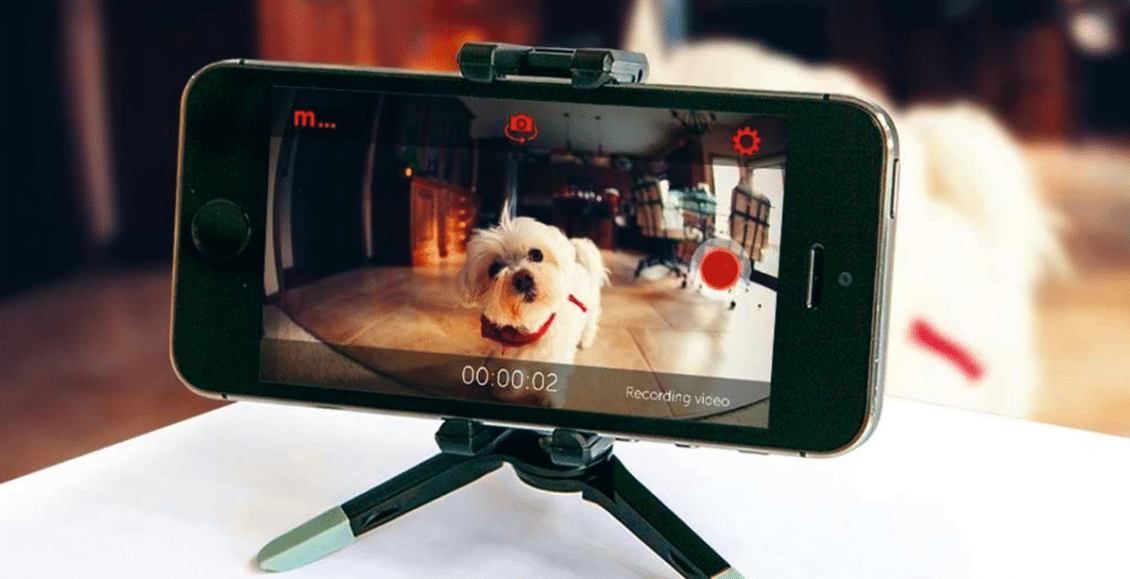 ساعد في النشر والارتقاء بنا عبر مشاركة رأيك في الفيس بوك المصدر: منتديات حبة البركة - من قسم: كمبيوتر وتكنولوجيا |
||||||||||||||

    
|
 |
«
الموضوع السابق
|
الموضوع التالي
»
|
|
 مرحبا أيها الزائر الكريم, قرائتك لهذه الرسالة... يعني انك غير مسجل لدينا
في الموقع .. اضغط هنا للتسجيل
.. ولتمتلك بعدها المزايا الكاملة, وتسعدنا بوجودك
مرحبا أيها الزائر الكريم, قرائتك لهذه الرسالة... يعني انك غير مسجل لدينا
في الموقع .. اضغط هنا للتسجيل
.. ولتمتلك بعدها المزايا الكاملة, وتسعدنا بوجودك
الساعة الآن 03:28 AM.






 العرض العادي
العرض العادي

